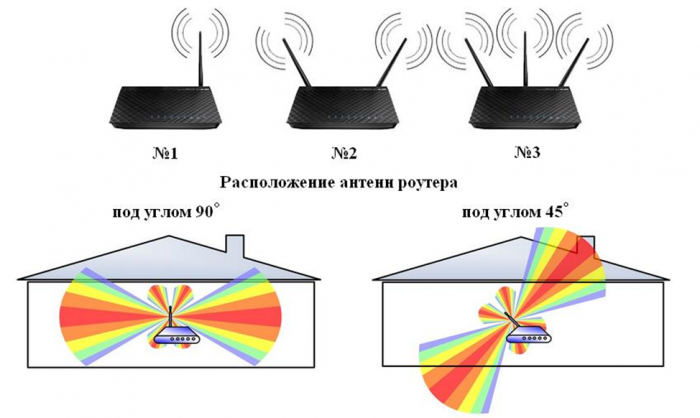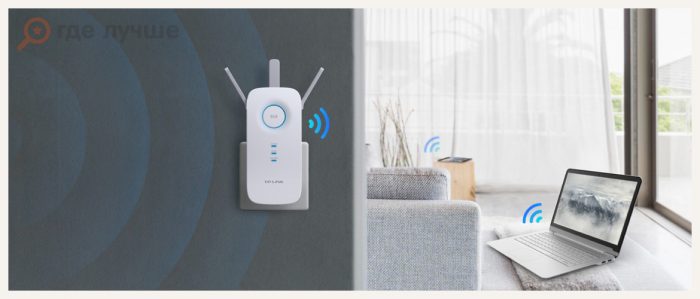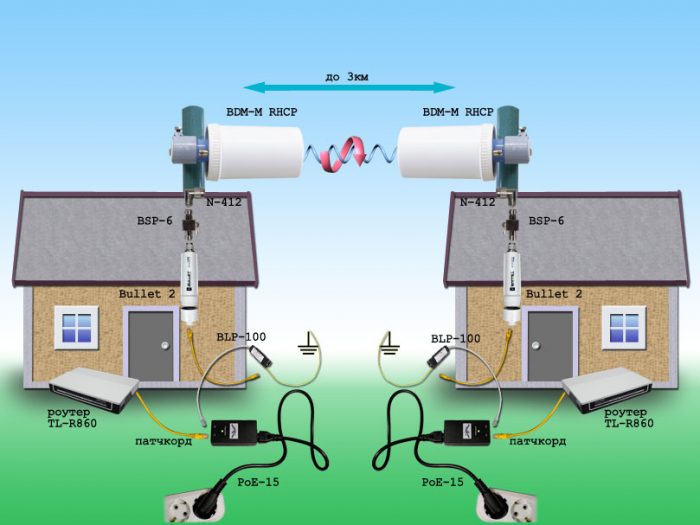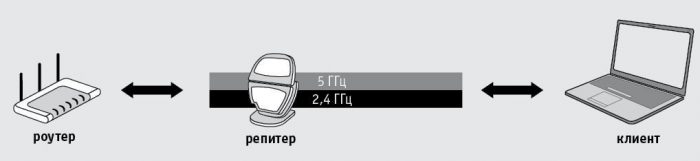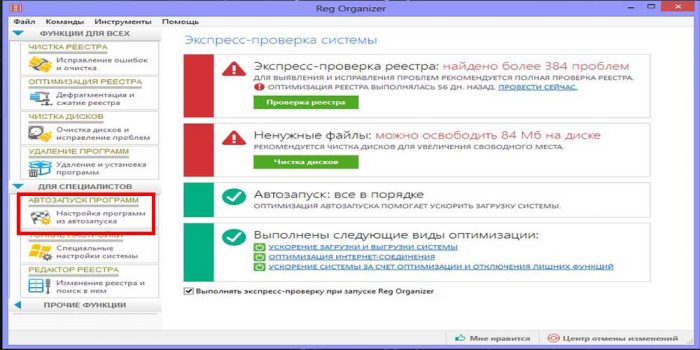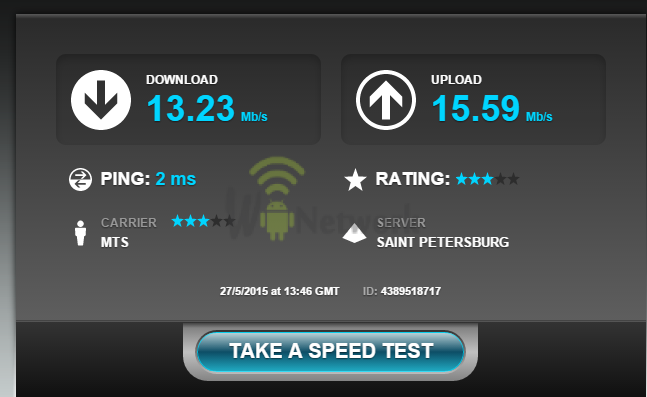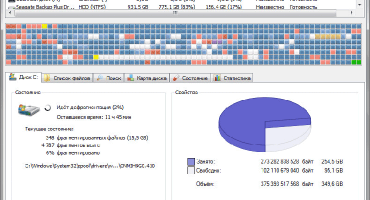بعد توصيل الإنترنت عبر Wi-Fi بجهاز الكمبيوتر الخاص به ، يتوقع المستخدم نقل البيانات بجودة ممتازة. ولكن المطلوب لا يحدث دائمًا ، لأنه على عكس الإنترنت الكبلي ، تعتمد سرعة الشبكة اللاسلكية على العديد من العوامل. للتعامل مع السرعة المنخفضة للإنترنت عبر Wi-Fi على الكمبيوتر المحمول ، يجب عليك دراسة كل سبب على التوالي.
العوامل المحتملة التي تؤثر على عمل واي فاي
يمكن أن تؤثر العوامل التالية على جودة أداء الإنترنت اللاسلكي:
| أسباب | وصف |
| إعدادات الارسال غير صحيحة | من الضروري تحديد المعدات بعناية ونموذج جهاز التوجيه وعدد الهوائيات وإعداداتها وقدرة نقل الموجات التي يمكن أن تؤثر على سرعة النقل |
| مسافة التوجيه | حتى عند اختيار طراز جهاز توجيه جيد ، ولكن تثبيته على مسافة كبيرة من الكمبيوتر المحمول ، قد لا تحصل على النتيجة المتوقعة |
| الفيروسات واحتقان النظام | يكون جهاز الكمبيوتر محملاً بعدد كبير من النوافذ المفتوحة في وقت واحد أو أن النظام مصاب بفيروس ، ثم يتم ضمان سرعة بطيئة بغض النظر عن جودة أجهزة الإرسال |
| سائق | قديم أو غير صحيح |
| فشل الأجهزة | على سبيل المثال ، هوائي التالفة |
| عدد كبير من الأجهزة المتصلة | علاوة على ذلك ، فإن قوة كل منها على حدة وعلى أضعف جهاز ، سوف يتباطأ نقل البيانات |
| إدراج | قشرة برنامج جهاز التوجيه قديمة ، ولهذا يجب عليك تنزيل الإصدار الجديد من البرنامج من الموقع الرسمي للشركة المصنعة |
كيفية زيادة سرعة Wi-Fi على جهاز كمبيوتر محمول
الخيار الأسرع هو تثبيت خادم DNS ، من أجل إكماله ، يجب عليك إكمال الخطوات التالية:
- قم بتنزيل وتثبيت الأداة المساعدة DNS Jumper: Dns_jumper_v2.0؛
- تفريغ الأرشيف وتشغيله كمسؤول ؛
- على الشاشة في العمود الأيمن ، انقر فوق "DNS السريع" ؛
- في النافذة المنبثقة ، يجب عليك العثور على المربع "بدون فرز" وتحديده.
- ثم قم بتشغيل "اختبار خادم DNS" ، في الوضع التلقائي ، سيحدد البرنامج الأكثر قبولاً ؛
- بعد الاختيار النهائي ، انقر فوق "تطبيق خادم DNS" ، وستبلغ إشارة عن التثبيت الناجح.
يمكنك التحقق من نتائج العمل في "إعدادات الشبكة".
كيفية زيادة سرعة جهاز توجيه Wi-Fi
قبل البدء في أي إجراء لزيادة السرعة ، من المهم تحديد سبب السقوط أو الفشل في البداية. وفقط بعد ذلك تطبيق خيار واحد أو أكثر للقضاء على السبب.
تحقق من تورط جهاز التوجيه في انخفاض سرعة الإنترنت
للتحقق من مقدار الدور الذي يلعبه جهاز التوجيه في هذا الموقف ، فأنت بحاجة إلى فصل الكمبيوتر المحمول عن شبكة Wi-Fi والاتصال بكبل الإنترنت لقياس سرعة الإنترنت دون وجود جهاز توجيه.
إذا لم تتغير المؤشرات ، يكون السبب مختلفًا ، ولكن إذا انخفضت ، فلا يزال السبب في جهاز التوجيه.
تحقق من إعدادات جهاز التوجيه الخاص بك
في إعدادات أي جهاز توجيه يوجد وضع توفير الطاقة ، وتعتمد سرعة الإنترنت على مستوى تشغيلها. يعطي المصنّعون اسم هذه الوظيفة بشكل مختلف ، لكن الجوهر لم يتغير ، فهو يوفر وضع توفير الطاقة. قد تكون الأسماء "طاقة الإرسال" أو "قوة الإشارة" ، تعتمد طاقة الجهاز على جودة تشغيله.
للتحقق من قوة الطاقة ، إذا كان هناك وضع تلقائي للوظيفة ، قم بإيقاف تشغيلها وتعيين جميع المعلمات يدويًا إلى الحد الأقصى.
ابحث عن أفضل مكان لجهاز التوجيه الخاص بك
إذا كان من المهم استخدام الشبكة في أي ركن من أركان الشقة ، فأنت بحاجة إلى وضع جهاز التوجيه في مركزه. لكن من المهم مراعاة أن العديد من الكائنات يمكن أن تمنع قوة الإشارة أو مرورها ككل ، على سبيل المثال ، الأنابيب المعدنية والأجهزة المنزلية الكبيرة والجدران والكابلات الكهربائية.
! المهم لتحديد الموقع المقبول لجهاز التوجيه ، تحتاج إلى استخدام برامج خاصة ، على سبيل المثال ، NetSpot أو Heatmapper. إنها توفر رؤية لنمط انتشار الإشارة وجودته.
القضاء على تدخل المعالج
تحدث هذه المشكلة بسبب تزامن تردد معالج الكمبيوتر المحمول ومحول الشبكة. في الكمبيوتر المحمول ، تكون هذه المشكلة ذات صلة ، حيث يتم دمج كل شيء في كتلة واحدة فيه.
! المهم لتجنب ذلك ، يجب عليك استخدام وحدة Wi-Fi خارجية عن بُعد ، والتي تقضي على التداخل وتعطي سرعة أكبر.
في هذه الحالة ، لا معنى لاستخدام وحدات الكمبيوتر المحمول المدمجة ذات الطاقة المنخفضة لشحن البطارية ، لأن العمل في المنزل يأتي أساسًا من الشبكة.
تحديث برنامج المودم
يجب عليك التحقق من البرامج الثابتة لجهاز التوجيه ، إذا كان قديمًا على موقع الشركة المصنعة ، قم بتنزيل أحدث طراز وتثبيته. يمكن أن تنشأ هذه المشكلة ليس فقط في جهاز التوجيه المستخدم ، ولكن أيضًا في الجهاز الذي تم شراؤه للتو.
الاستماع إلى قناة مجانية
عند توصيل جهاز التوجيه لأول مرة ، سيختار تلقائيًا القناة الأكثر حرية ، والتي ستمكن المستهلك من العمل دون تدخل. ولكن بمرور الوقت ، عندما يتصل عدد كبير من المستخدمين بالشبكة ، ستتم إعادة تشغيل القناة وتبدأ بالفشل.
لذلك ، يجب عليك مراقبة هذه العملية بشكل دوري من خلال تشخيص الشبكة ، على سبيل المثال ، باستخدام برنامج InSSIDer.
نصائح مفيدة
للحصول على إجابة على سؤال حول كيفية تسريع نقل البيانات ، تحتاج إلى تنفيذ عدد من التدابير. سيكونون بالإضافة إلى الخطوات الأساسية لزيادة السرعة.
قطع المسافة
يحتوي جهاز التوجيه على إرشادات لاستخدامه ، والتي تصف بوضوح خصائصه التقنية وقوته. لذلك ، يجب اتباع توصيات الشركة الصانعة وتثبيتها بدقة على المسافة المحددة.
! المهم إن التقليل الطفيف في المسافة المعلنة لن يوفر سوى اتصال أفضل.
حاول تقليل عدد الأقسام
إذا كنت تستخدم جهاز توجيه منزلي ، فعليك مراعاة حجم مساحة المعيشة ، نظرًا لأن جودة الإشارة تعتمد على موقعها. الجهاز الموجود في الغرفة الخلفية ، عند العمل ، على سبيل المثال ، في المطبخ ، سيتلقى عائقًا بسبب وجود عدد كبير من الجدران على مسافة والمعدات التي تبطئ مستوى إرسال الإشارة. لذلك ، يجب أن لا تتوقع جودة ممتازة.
في حالة حدوث انخفاض في السرعة عند استخدام جهاز توجيه مكتب ، يجب أن تبحث عن السبب فيه. تم تصميم هذه المعدات لعدد من العقبات ويجب أن تعمل بكفاءة بغض النظر عن حدوثها.
استخدام الراسبين
تقوم أجهزة إعادة الإرسال بتكرار الإشارة وتسريع إرسالها ، من المهم استخدام الجهاز في المنازل الريفية ، عندما ترغب في العمل في فصل الصيف في فصل الصيف. في مباني المكاتب ذات المساحة الكبيرة واستخدام جهاز التوجيه المدني الكلاسيكي ، تكون أجهزة إعادة الإرسال ذات صلة أيضًا.
استخدام هوائيات معززة
يتم بيع هوائيات إضافية لترتيب جهاز توجيه مع إشارة أكثر قوة في المتاجر المتخصصة. يمكنك أيضا جعلها نفسك. استخدام الهوائي سيجعل من الممكن تعزيز نقل البيانات.
افصل الأجهزة الإضافية
من الضروري قطع الاتصال بأجهزة الشبكة الإضافية ، والتي لا علاقة لاستخدامها حاليًا ، مما يزيد من السرعة في الوقت الحالي.
طرق لزيادة سرعة فيديو Wi-Fi
بالإضافة إلى المشكلات التي تمت مناقشتها ، يمكن أن تعتمد سرعة الإنترنت أيضًا على الإعدادات التي أعدها المزود ، والتي يمكن أن تحد من استخدام MGB شهريًا ، في حين أن الإنترنت غير محدود افتراضيًا. لذلك مع انخفاض غير متوقع في السرعة ، يجب عليك الاتصال بالمزود.
تتمثل الطريقة التالية لتحديد مشكلة انخفاض السرعة على جهاز كمبيوتر محمول في دراسة المؤشرات الموجودة في "إدارة المهام". للقيام بذلك ، اضغط على تركيبة المفاتيح التالية [ALT] + [CTRL] + [حذف] وفي النافذة التي تفتح ، انظر علامة تبويب الأداء. مع إيقاف تشغيل الإنترنت ، يجب ألا يكون هناك ازدحام في الشبكة ، إذا كان كل شيء على العكس ، فعليك الذهاب إلى "عمليات الخلفية" ودراسة المؤشرات هناك. إذا وجدت برامج تعمل في وقت واحد ، فيجب عليك تنظيف كل شيء وتحرير القسم من عبء العمل باستخدام برنامج خاص ، على سبيل المثال ، RegOrganizer.
إذا لم يزيل البرنامج شيئًا ما ، يمكنك تعديل العناصر الإضافية يدويًا في قسم "برامج التشغيل التلقائي".
بالإضافة إلى ذلك ، تحتاج إلى فحص جهاز الكمبيوتر الخاص بك بحثًا عن الفيروسات ، بحيث يمكنك القيام بذلك ، يمكنك استخدام الإصدار المجاني من برنامج مكافحة الفيروسات عن طريق تثبيته على جهاز الكمبيوتر الخاص بك. بعد مسح نظام التشغيل ، يجب زيادة السرعة.
إذا لم يكن هناك زيادة في السرعة ، يتم استبدال السائقين. من الأفضل أن يتم تنفيذ هذه العملية من خلال حزم برامج التشغيل المثبتة.
لن يكون من غير الضروري تذكر إعدادات التوجيه ، حيث يمكن إعادة ضبطها دون الإضرار بنظام التشغيل بالطريقة التالية:
- في قائمة "ابدأ" ، ابحث عن "موجه الأوامر" ، وابحث عن أيقونة وانقر على "تشغيل كمسؤول" ، سيتم فتح نافذة "تشغيل" ؛
- أدخل cmd في النافذة وانقر فوق "OK" ، سيتم فتح نافذة ذات خلفية سوداء ، وهي سطر الأوامر ؛
- أدخل المسار - f في النافذة واضغط على [Enter] ، وبعد ذلك سوف تختفي الإنترنت ؛
- أدخل على الفور ipconfig / تجديد في هذا الخط دون مساحة واضغط على [Enter] مرة أخرى ؛
- إذا لم تكن هناك نتيجة ، فأنت بحاجة إلى الدخول في نافذة بديلة لكتالوج إعادة تعيين Winsock.
كيفية قياس سرعة اتصال فيديو Wi-Fi
قبل البدء في قياس سرعة الإنترنت ، يتم تنفيذ عدة لحظات تحضيرية:
- إغلاق جميع البرامج والتطبيقات ؛
- قم بالتبديل إلى "الوضع الآمن" باستخدام برامج تشغيل الشبكة في Windows ، لذلك ، أثناء بدء تشغيل الكمبيوتر ، اضغط على المفتاح F8 حتى تظهر خيارات إعادة التشغيل.
! المهم يعتمد الحصول على بيانات دقيقة على الطريقة المختارة للاتصال بالشبكة. أفضل خيار للتحقق من بيانات سرعة الوصلة الأمامية والخلفية هو استخدام كبل الشبكة.
لدراسة سرعة الإنترنت ، يمكنك استخدام برامج خاصة وخدمات عبر الإنترنت. وتشمل هذه:
- Speedtest.net - من خلال إطلاقه ، سيتمكن المستخدم من الحصول على تقرير قصير بعد الاختبار. بالإضافة إلى ذلك ، تتيح الخدمة استخدام الوظائف بشكل إضافي - مقارنة النتائج بمؤشرات المستخدمين الآخرين ، وتخزين المؤشرات لجميع عمليات الفحص لمستخدم معين ، وتلقي البيانات حول المزود مع أفضل معلمات الشبكة.
- DOMains Whois هو برنامج باللغة الروسية يعمل بسرعة كبيرة ويوفر نظرة عامة كاملة عن النظام ، بما في ذلك النطاق الترددي لقناة الإنترنت.
- اختبار سرعة Speakeasy - لديه وظائف بأسعار معقولة وتطبيق بسيط.
! المهم يجب أن يؤخذ في الاعتبار أن جميع البرامج لن تحدد الحد الأقصى للمؤشرات الممكنة للاتصال بالإنترنت ، كما ستوفر نتائج مختلفة ، حيث إن نتائج التحليل تتأثر بعوامل كثيرة. وبالتالي فإن نتائج تحديد السرعة ستكون تقريبية.
بالإضافة إلى هذه الخيارات ، يمكنك استخدام متتبعات التورنت ، لذلك يمكنك وضع أي ملف على التنزيل ودراسة تغيير السرعة ، وبالتالي تحديد القيمة القصوى. في الوقت نفسه ، ستكون البيانات المستلمة بالميغابايت ، ويجب تحويلها إلى ميغابت وضربها في 8.
استنتاج
يمكنك زيادة سرعة الإنترنت التي يرسلها جهاز التوجيه بعدة طرق ، بعد معرفة سبب سقوطها ، والتي يمكن أن تكون كثيرة. يجب أن تأخذ بعين الاعتبار الفروق الدقيقة في الشبكة اللاسلكية ، حيث تعتمد جودتها على العديد من العوامل - الحواجز المادية أو وجود عدد كبير من المستهلكين. لذلك ، ومعرفة سبب انخفاض سرعة الإنترنت وكيفية زيادتها ، من الضروري مراعاة ميزات المبنى وطريقة تطبيق المعدات وعمل المزود وما إلى ذلك.